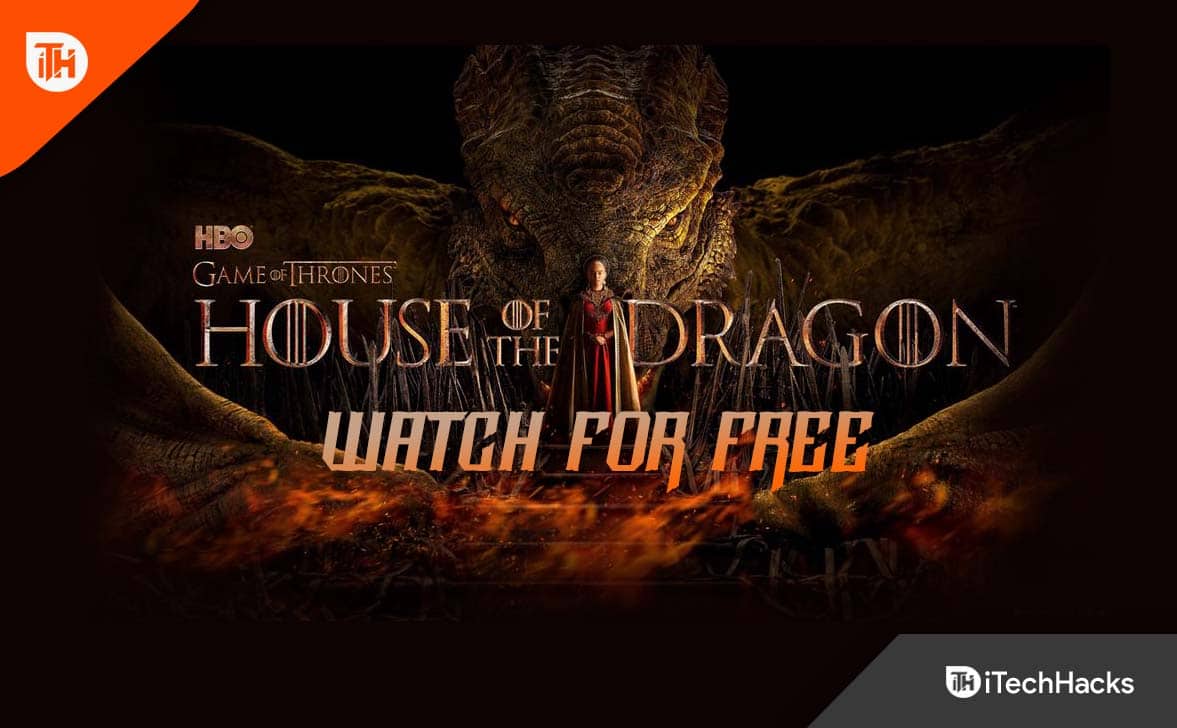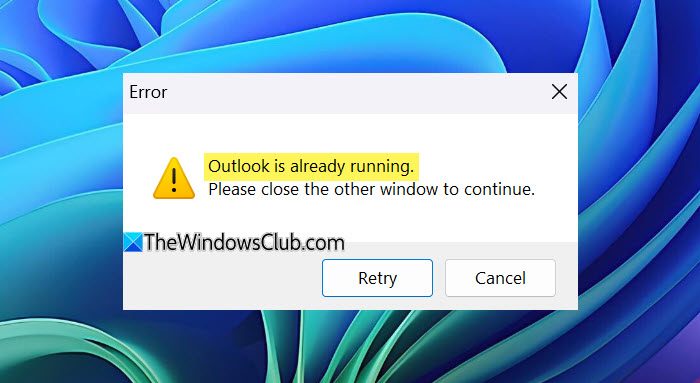Er din Dell laptop-batteri ved at fungere? At vide, hvornår det skal udskiftes, kan være vanskeligt, men ikke umuligt.
For at vide, om din Dell laptop-batteri skal udskiftes,genstart systemetog trykF2for at starte BIOS. Vælge"Generel"og klik"Batterioplysninger"for at se dit batteris helbred.
For at gøre tingene nemmere for dig, har vi skrevet en omfattende guide til, hvordan du ved, om din Dell laptop-batteri skal udskiftes på flere trin-for-trin måder. Vi vil også diskutere et par måder at forbedre batterilevetiden på din Dell bærbare computer på.
Hvis du kæmper med at vide, om din Dell laptop-batteri skal udskiftes, vil vores følgende 3 trin-for-trin metoder hjælpe dig med at gå gennem processen hurtigt.
Metode #1: Brug af BIOS
Følg disse trin for at vide, om din bærbare computers batteri skal udskiftes via BIOS.
- Klik påWindowsikonet på dashboardet, skal du vælge"Luk ned eller log ud", og klik"Genstart".
- Tryk påF2 nøglepå tastaturet for at indtaste DellBIOS menu.
- Under"Indstillinger", klik"Generel"og vælg"Batterioplysninger"for at kontrollere dit batteris helbred.
- Dit batteri skal udskiftes, hvis der står dinbatteriets sundhed er dårlig.
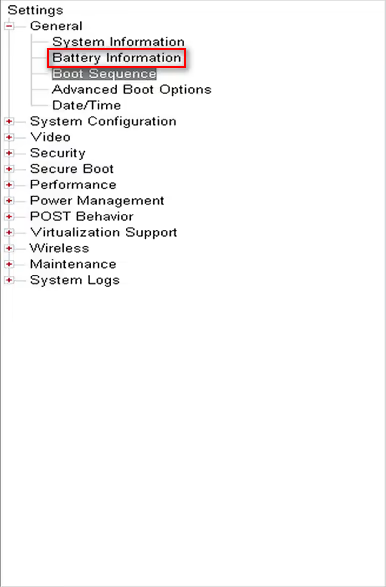
Metode #2: Brug af SupportAssist
Hvis du vil tjekke din Dell bærbare computers batteritilstand gennem SupportAssist, skal du udføre følgende trin.
- Klik påWindows-ikonpå dashboardet, søg efter"SupportAssist", og start programmet.
- Klik"Batteri"under"Systemenheder"for at kontrollere batteriets tilstand.
- Udskift dit batteri, hvisbatterianalyse fejler.
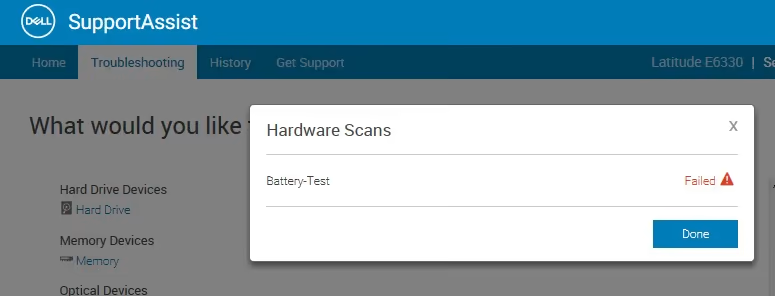
Metode #3: Brug af Dells onlinediagnostik
Følg disse trin for at vide, om din bærbare computers batteri skal udskiftes gennem Dells onlinediagnostik.
- Åbn awebbrowserpå din Dell bærbare computer og åbnDell support hjemmeside.
- Lad webstedet genkende dit system, og klik"Diagnostik".
- Rul ned, klik"Vælg individuel komponent"under"Test af brugerdefinerede komponenter", og klik"Batteri".
- Hvis batterietanalyseresultatet er negativt, udskift dit batteri.
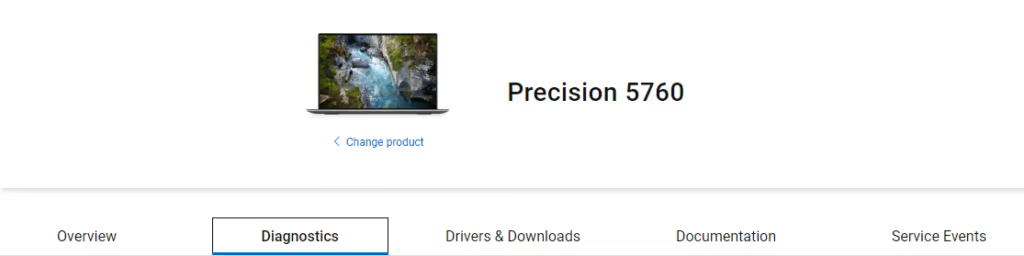
Metode #4: Kontrol af batteriforbrug
Usædvanligt batteriforbrug af Dell-systemet er et almindeligt tegn på udskiftning, og du kan finde ud af dette med disse trin.
- Forbindeden medfølgende oplader til den bærbare computer og den primære strømkilde.
- Tag stikket udopladeren, når batteriet når100%.
- Hvis din bærbare computers batteriløber ud inden for en time, tiden er inde til at erstatte det!
Dell laptop-batteriet formodes at holde2 timer efter fuld opladning, selvom tiden kan variere med forskellige modeller.
Metode #5: Kontrol af batteriopladningstid
Dell laptop opladningstid er en stærk indikator for batteriproblemer. For at finde ud af dette,tilslut opladerenind i din bærbare computer og se, hvor lang tid det tager at oplade. Hvis dit batteritager timer at oplade og minutter at tømme, bør du ikke tænke to gange om at udskifte den!
Tilfældig eller uventet nedlukningproblemer på din Dell bærbare computer kan også betyde, at dit batteri snart skal udskiftes.
Forbedring af din Dell-laptops batteritilstand
Prøv disse 3 trin-for-trin-metoder for at forbedre din Dell-laptops batteritilstand og holde den i funktion i lang tid.
Metode #1: Brug af batterisparer
Med disse trin kan du forbedre dit bærbare batteris sundhed og ydeevne ved at aktivere strømsparetilstand.
- Klik påWindows-ikonpå din Dell bærbare dashboard.
- ÅbenIndstillinger.
- Klik"System".
- Klik"Strøm og batteri".
- Vælg det niveau, du vil på tænd for"Batterisparer"tilstand for at fremkalde mindre anstrengelse på batteriet.
Husk, at aktivering af batterisparetilstand vilpåvirke din bærbares ydeevne.
Metode #2: Formindskelse af lysstyrken og sluk for netværk
For at maksimere batterilevetiden og forbruget til din bærbare Dell-laptop skal du reducere lysstyrkeniveauet på følgende måde.
- Klik påWindows-ikonpå din Dell bærbare dashboard.
- ÅbenIndstillinger.
- Klik"System".
- Klik"Vise", justere skyderen for at mindske lysstyrken, og du er færdig.
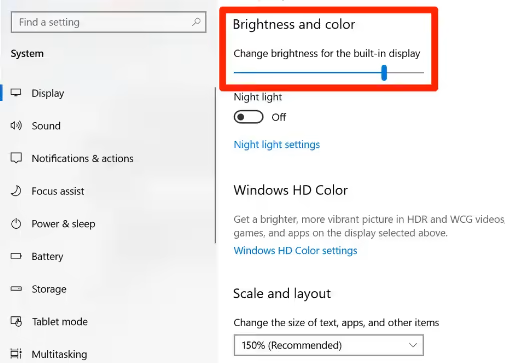
Metode #3: Afslutning af ansøgninger
En anden måde at øge dit bærbare batteris sundhed på er at lukke de åbne programmer, du ikke bruger, med disse trin.
- Højreklikpå proceslinjen i Windows-dashboardet, og vælg"Start Task Manager".
- Alternativt kan du trykke samtidigt påCtrl + Shift + Esc-tasternepå Dell-tastaturet for at gå direkte til Task Manager.
- Under"Apps", højreklik på de opgaver, du ikke arbejder på, og vælg"Afslut opgave".

Oversigt
I denne vejledning har vi diskuteret, hvordan du ved, om dit batteri til din Dell bærbare computer skal udskiftes ved at bruge forskellige indstillinger og se efter forskellige tegn. Vi har også diskuteret måder, hvorpå du kan forbedre batteriforbruget til din bærbare computer og øge dens levetid.
Forhåbentlig er din forespørgsel blevet besvaret i denne artikel, og nu kan du uden tøven udskifte din bærbare computers batteri på det rigtige tidspunkt.
Ofte stillede spørgsmål
Et nyt Dell bærbar batteri vil fungere perfekt til den næste18-24 måneder. For bærbare batterier er det heltnormalt at nedbrydemed tiden. Du bør udskifte batteriet, så snart du begynder at se advarselsskilte.
For at vide, hvilken type bærbar batteri du skal købe,tag stikket ud og læs etiketten. De fleste batterier har deres beskrivelse, der beskriver deres type, hvilket gør det nemmere for dig at købe det rigtige.





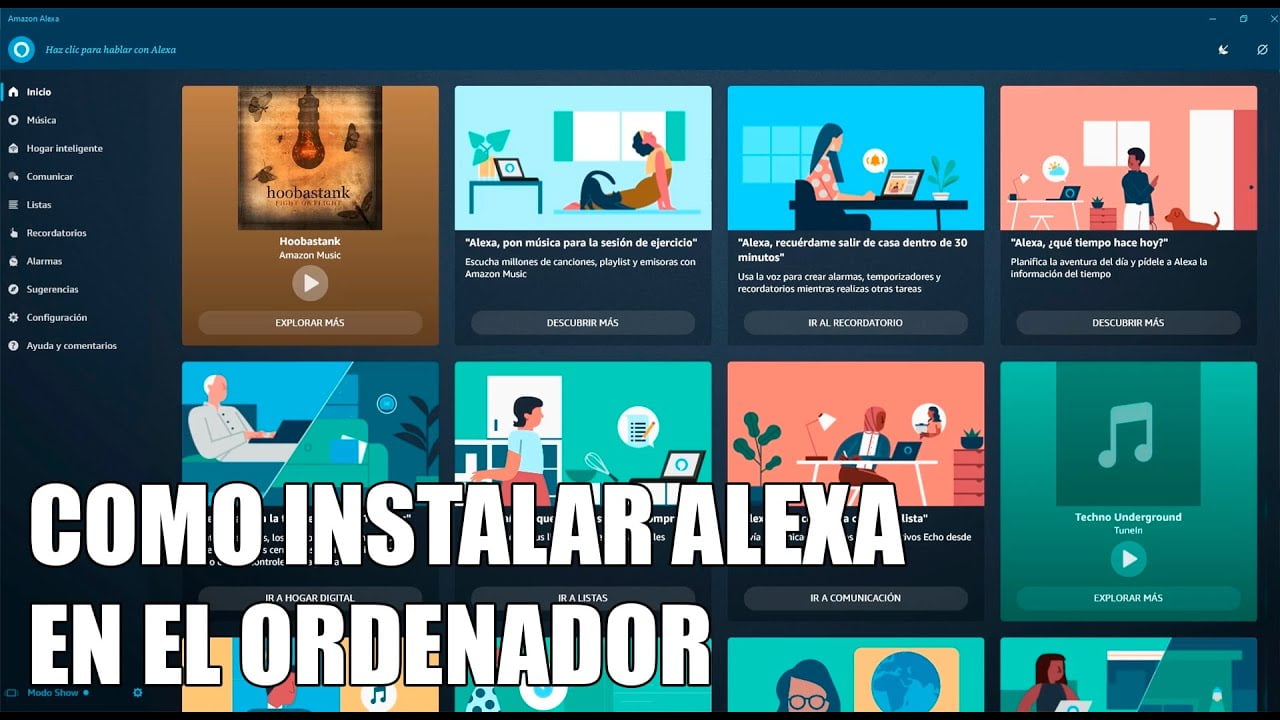
![Xboxpcappft.exe Bad Image Error 0xC0E90002 [fix]](https://elsefix.com/tech/tejana/wp-content/uploads/2025/02/xboxpcappft-error.jpeg)